¿Quiero que la descripción del artículo aparezca en la impresión de la factura?
📌 En Pymes+ si deseas agregar una descripción a un ítem y que aparezca en la impresión de la factura, lo puedes hacer de la siguiente manera:
- 💻 Ingresa a través de: Estructuración ➡️ Contabilidad ➡️ Ventas ➡️ Valores por defecto.
- Realiza la marcación "Imprimir descripción detallada del artículo en la factura de venta".
- Posteriormente marca la opción de tu preferencia, es decir "Del maestro de los artículos" o " De la factura de venta". Solo puedes marcar una de las opciones.
- Haz clic en el disquete para guardar.
💡 Recuerda que:
- Desde el maestro de los artículos (Imprime la descripción que tiene el ítem en la tabla de artículos).
- Desde la factura de venta (Imprime la descripción que escribes desde la factura de venta).
En la siguiente imagen, podrás conocer mucho más de este proceso ⬇️ :
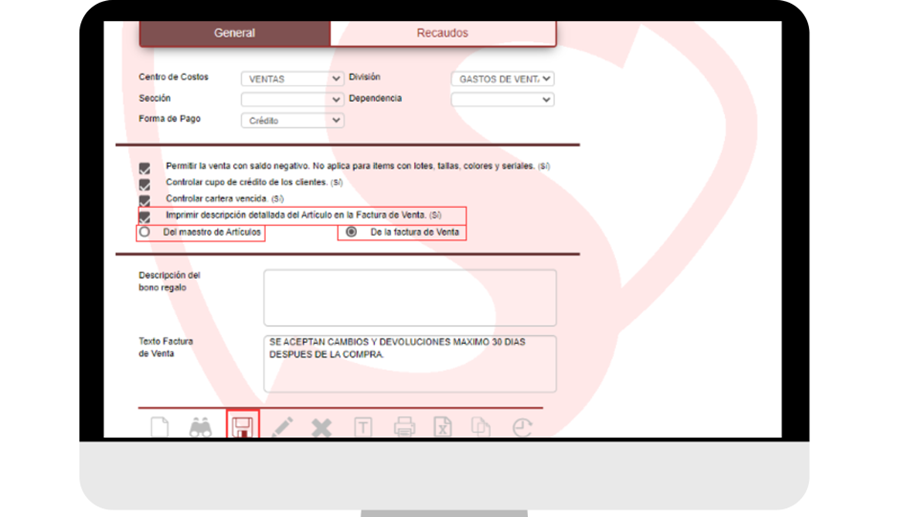
📌 Cuando tengas configurada la impresión de comentarios en las facturas de venta, entonces puedes verlas en el PDF.
- Agrega las observaciones a tus artículos en la factura de venta, así:
- 💻 Ingresa a través de: Ventas ➡️ Facturación ➡️ Items
- Agrega el cliente, el tipo de moneda, la forma de pago y los centros de costos
- Baja al detalle de la factura y pulsa el ➕ para agregar los artículos
- En la columna: 'Código' digita el número de referencia que corresponde a tu producto
- También puedes consultarlo pulsando las teclas: 'Espacio' - sotenido más 'Enter'
- Selecciona el producto y la ubicación de la bodega donde lo vas a tomar
- Pasa al botón de la columna que dice: 'OTR'
- Agrega la descripción adicional
- Luego, digita las cantidades más los impuestos
- Si necesitas puedes adicionar más productos
- Clic en el disquete para guardar
- Esta imagen es un ejemplo:
